ТОП горячих клавиш VS Code для начинающего джуна
«Поговорим не про Vim», олдам, сеньорам и тру-си-разработчикам на проверку: пользуетесь ли вы такими сочетаниями VS Code? Если же вы только начинаете программировать, влетаете в айти на реактивном самолете курсов по Питону, или просто не знаете ничего про хоткеи VS Code, возможно вам точно пригодится парочка сочетаний :)
Все сочетания описаны для VS Code на Windows
↓ / ↑ / ← / → — стрелки вниз, вниз и т.д.
ЛКМ / ПКМ / СКМ — левая, правая, средняя кнопки мышки соответственно.
Shift + Tab — сместить табуляцию на один шаг влево. Если вы пишете на Python, то табуляция или четыре пробела — ваш неизменный спутник. Но мало кто знает, что достаточно поставить курсор в любое место строки, нажать Shift + Tab и вуаля, вся строка смещается влево на «один таб».
 Shift + Tab
Shift + TabCtrl + / — закомментировать или раскомментировать строку. VS Code сам разберется, какой язык программирования вы используете, и в начале строки установит или удалит необходимый символ для комментария. Место, где находится курсор на строке неважно.
 Ctrl + /
Ctrl + /Shift + Del — удалить строку целиком. Теперь не нужно выделять мышкой всю строку и потом нажимать Backspace. Не нужно выделять всю строку. Правда!
 Shift + Del
Shift + DelAlt + ↑ / ↓ — перемещение строки с курсором вверх или вниз. Просто попробуйте и ощутете, насколько это удобно. Знаете шутку «стоит всего один раз зимой надеть подштанники, и ты уже не можешь остановиться»? Так вот стоит только один раз переместить так строку, и вы уже не сможете по-другому!
 Alt + ↑ / ↓
Alt + ↑ / ↓Shift + Alt + ↓ / ↑ — дублирование строки с курсором вниз. В зависимости от ↓ или ↑ курсор останется на текущей или новой строке. Теперь можно обойтись без Ctrl + C, хотя нет, нельзя =)
 Alt + ↑ / ↓
Alt + ↑ / ↓F2 — переименовать переменную. Прошу заметить, что переименовываются все переменные с таким названием только внутри блока, не внутри всего открытого файла. Часто нужно переименовать переменную, которая уже используется в нескольких местах функции, и тут либо вручную расставлять курсор в нужное место, либо поставить курсор на пепременную и нажать F2.
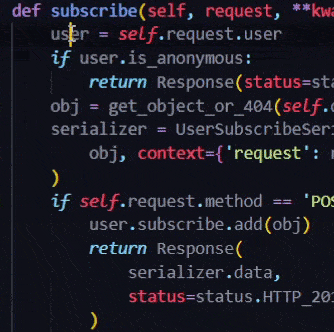 F2
F2F12 или Alt + ЛКМ на переменной — перейти к переменной или родительскому классу. Часто рассказывают про PyCharm, будто только он умеет проваливаться в родительские классы, чтобы посмотреть, какие его атрибуты мы можем переопределять, наследуясь от него;, но так умеет и VS Code.
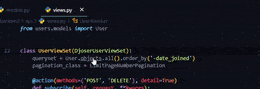 F12 или Alt + ЛКМ
F12 или Alt + ЛКМCtrl + D — выделяет слово, на котором находится курсор. Следующее нажатие на D (удерживая Ctrl) выделить следующее по порядку вниз идентичное значение. Вот пишете вы функцию, и вам нужно выделить ближайшие значения «name». Легко! Выделить все вхождения слова можно вот так — Ctrl + F2. Радует то, что курсор оказывается в конце каждого выделенного значения и сразу можно редактировать!
 Ctrl + D
Ctrl + DCtrl + L — выделяет всю строку. Целиком. Теперь копипастить еще проще, не правда ли? =)
 Ctrl + L
Ctrl + LCtrl + Alt + → — разделить рабочую область и переместить актуальную вкладку вправо. Ctrl + Alt + ← возвращает вкладку назад. Вы не поверите, насколько удобно видеть, например, models.py и views.py рядом.
 Ctrl + Alt + →
Ctrl + Alt + →
А теперь неочевидные, но потрясающие возможности. Меню → Файл → Настройки → Сочетания клавиш (Ctrl + K + Ctrl + S), в строке поиска вводим необходимый параметр и кликаем по результату мышкой, после нажимаем нужные клавиши для установки пользователькой настройки и наслаждаемся. Команды, которые точно стоит попробовать:
editor.action.jumpToBracket — переход к парной скобке, у меня установлено на Ctrl + Q. Сначала переход к ближайшей скобке, а следующее нажатие перемещает вас к парной скобке и так далее. Часто нам нужно оказаться либо в начале скобок, либо в конце. А кликать мышкой или стрелками не всегда удобно. Теперь достаточно одного нажатия и вы у нужной скобки.
 Ctrl + Alt + →
Ctrl + Alt + →
editor.action.selectToBracket — выделить все внутри ближайших скобок и сами скобки, у меня это Ctrl + Shift + Q. Сколько кликов мышкой, сколько ошибок, выделяя внутри скобок мышкой или Shift + стрелки. А теперь можно просто одним нажатием выделить все точно и быстро.
 editor.action.selectToBracket
editor.action.selectToBracket
Буду благодарен за любые интересные и полезные хоткеи, пишите в комментариях, что понравилось из моих, и что вы используете сами?
